[100% Nützlich] VLC-Codecs herunterladen und aktualisieren
Ich bin ein langjähriger Nutzer von VLC, aber ich werde zunehmend frustriert. Ich muss einige .264-Dateien ansehen, und VLC zeigt einfach nichts an. Wirklich. Ich habe die letzte Stunde damit verbracht, nach Informationen zu suchen, wie man den x264-Codec in VLC hinzufügt. – Aus Reddit
VLC Media Player ist ein äußerst vielseitiger und beliebter Media-Player, der für seine Fähigkeit bekannt ist, fast jede Art von Mediendatei abzuspielen. Einer der Hauptgründe für seine breite Kompatibilität ist seine umfangreiche Bibliothek an integrierten Codecs. VLC-Codecs sind entscheidend für das Codieren und Decodieren von Audio- und Videodaten, sodass VLC eine Vielzahl von Medienformaten nahtlos verarbeiten kann.
Um jedoch sicherzustellen, dass VLC weiterhin die neuesten Medienformate unterstützt und eine optimale Leistung bietet, ist es wichtig, die Codecs auf dem neuesten Stand zu halten. Hier ist eine umfassende Anleitung, wie Sie VLC-Codecs herunterladen und aktualisieren.
Videos mit allen Codecs abspielen und konvertieren
Sie müssen nicht mehr nach einem Codec-Pack für VLC suchen! HitPaw Univd (HitPaw Video Converter) ist bereits mit einer Vielzahl von Video- und Audiocodecs wie H264, H265, VP9, AV1 vorkonfiguriert, sodass Benutzer jede Mediendatei abspielen und mühelos Dateien in über 1000 Formate und Geräte für eine nahtlose Wiedergabe konvertieren können. Laden Sie es kostenlos herunter und probieren Sie es aus.

Teil 1. Häufig gestellte Fragen zu VLC-Codecs
1. Was sind VLC-Codecs?
Der VLC Media Player ist eine vielseitige und leistungsstarke Software, die weit verbreitet ist, um verschiedene Multimedia-Dateien und Streaming-Protokolle abzuspielen. Ein Schlüsselfaktor, der seine Funktionalität erweitert, ist die Unterstützung von Codecs, die für das Decodieren und Codieren von Audio- und Videodateien erforderlich sind. Codecs ermöglichen es VLC, Formate wie MP4, MKV, AVI und viele andere abzuspielen, was eine reibungslose Wiedergabe gewährleistet.
Das Verständnis von VLC-Codecs ist wichtig, um Abspielprobleme zu beheben und die Kompatibilität mit verschiedenen Medienformaten sicherzustellen. In diesem Leitfaden zeigen wir Ihnen, wie Sie VLC-Codecs herunterladen und aktualisieren, um eine optimale Leistung zu gewährleisten.
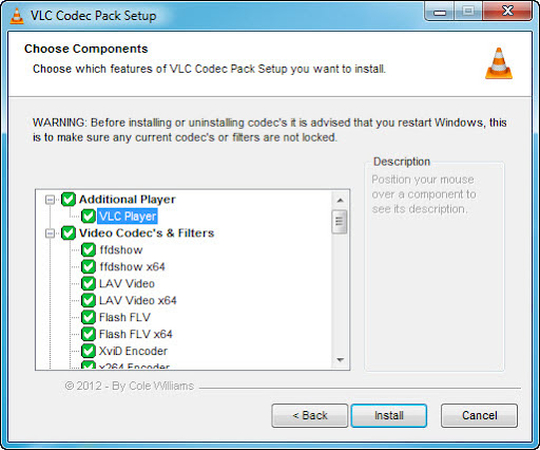
2. Ist es sicher, VLC-Codecs herunterzuladen und zu installieren?
In Wirklichkeit veröffentlicht VLC Media Player keine offiziellen Codec-Packs zum Herunterladen. Die "VLC-Codec-Packs", die Sie online finden, werden von Dritten erstellt und hochgeladen, die häufig Adware oder aufdringliche Symbolleisten enthalten. Obwohl diese Packs eine Vielzahl von Codecs enthalten können, stellen sie erhebliche Risiken dar, wie etwa Inkompatibilität mit anderen Media-Playern oder mögliche Konflikte mit bestehenden Programmen.
Um diese Risiken zu vermeiden, ist es am besten, keine sogenannten VLC-Codec-Packs herunterzuladen und zu installieren. Wenn Sie dringend ein Codec-Pack benötigen, gibt es sicherere Alternativen wie das K-Lite Codec Pack oder CCCP (Combined Community Codec Pack). Achten Sie jedoch immer darauf, diese von den offiziellen Websites herunterzuladen, um Sicherheit und Zuverlässigkeit zu gewährleisten!
Teil 2. Wie man die aktualisierten VLC-Codecs herunterlädt
Das Aktualisieren der Codecs für den VLC-Player ist entscheidend für eine nahtlose Medienwiedergabe und die Sicherstellung der Kompatibilität mit den neuesten Medienformaten. Regelmäßige Updates für VLC-Codecs können die Leistung des Media Players verbessern, Fehler beheben und neue Funktionen einführen, die das Benutzererlebnis insgesamt verbessern. Durch das Aktualisieren Ihrer Codecs stellen Sie sicher, dass VLC eine breitere Palette von Dateiformaten verarbeiten kann, einschließlich der neuesten Video- und Audio-Standards. Dies ist besonders wichtig, da sich die Medientechnologie weiterentwickelt und neue Formate und Kompressionsalgorithmen entwickelt werden.
Hier ist eine Schritt-für-Schritt-Anleitung, wie Sie VLC-Codecs herunterladen und aktualisieren, um die neuesten Verbesserungen und Fehlerbehebungen zu erhalten.
Schritt 1: Starten Sie den VLC Media Player auf Ihrem Computer. Wenn Sie ihn noch nicht installiert haben, laden Sie die neueste Version von der offiziellen VLC-Website herunter und installieren Sie sie. Klicken Sie in der Menüleiste auf "Werkzeuge" und wählen Sie im Dropdown-Menü "Einstellungen" aus.
Schritt 2: Navigieren Sie im Fenster "Einstellungen" zum Tab "Eingabe / Codecs". Unter diesem Tab finden Sie die Option, nach Codec-Updates zu suchen. Klicken Sie auf "Nach Updates suchen", um zu prüfen, ob neue Codecs verfügbar sind.
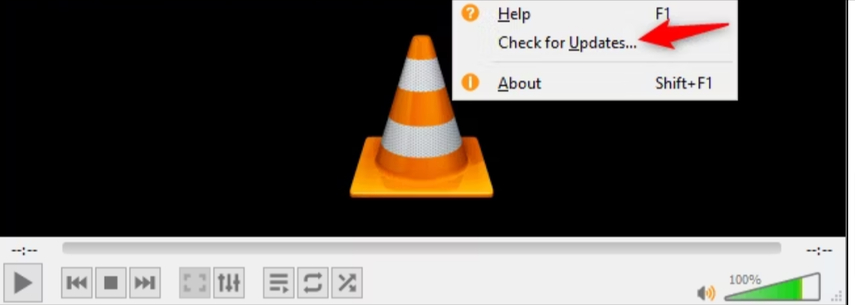
Schritt 3: Wenn Updates verfügbar sind, folgen Sie den Anweisungen auf dem Bildschirm, um die aktualisierten Codecs herunterzuladen und zu installieren. Starten Sie den VLC Media Player neu, um die Änderungen anzuwenden. Um sicherzustellen, dass die Codecs aktualisiert wurden, spielen Sie eine Mediendatei ab, die zuvor Probleme hatte. Wenn die Wiedergabe reibungslos ist, war das Update erfolgreich.
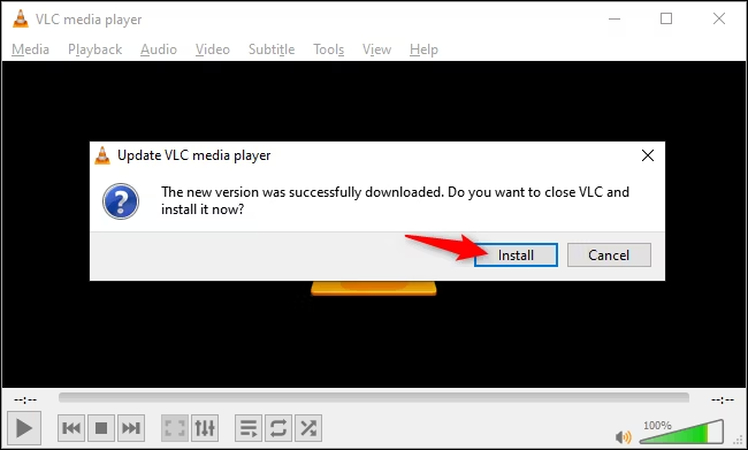
Teil 3. Die beste VLC-Alternative zum Transcodieren von Video & Audio
Obwohl der VLC Media Player hervorragend für die Wiedergabe geeignet ist, erfordert das Transcodieren von Dateien für die Kompatibilität mit verschiedenen Geräten manchmal ein spezielleres Tool. VLC bietet grundlegende Transcodierungsfunktionen, aber für Benutzer, die erweiterte Optionen und eine optimierte Erfahrung suchen, ist ein spezialisierter Konverter oft die bessere Wahl.
Hier kommt HitPaw Univd ins Spiel, eine robuste Lösung, um Videodateien einfach und effizient in verschiedene Formate zu konvertieren. HitPaw Univd unterstützt nicht nur eine breite Palette von Formaten, sondern stellt auch sicher, dass die Ausgabequalität hoch bleibt, was es sowohl für den persönlichen als auch professionellen Gebrauch geeignet macht. Die benutzerfreundliche Oberfläche ermöglicht eine schnelle und problemlose Konvertierung, sodass Zeit und Aufwand gespart werden.
Funktionen von HitPaw Univd
- Verfügt über einen integrierten Player, um alle Video-, Audio- und DVD-Dateien abzuspielen
- Unterstützt über 1000 Video- und Audioformate mit vordefinierten Codecs
- Konvertiert Video- und Audiodateien für verschiedene Geräte wie iPhone, Android, Spieleplayer usw. mit vordefinierten Parametern
- Batch-Konvertierung von Dateien mit vollständiger GPU-Beschleunigung
- Komprimiert Videos ohne Qualitätsverlust
- Grundlegende Bearbeitungsfunktionen wie Trimmen, Zuschneiden und Hinzufügen von Effekten sind für schnelle Anpassungen enthalten.
Schritte zur Konvertierung von Video-Dateiformaten mit HitPaw Univd
Schritt 1: Laden Sie zuerst HitPaw Univd herunter und installieren Sie es auf einem PC oder Mac-Computer.
Schritt 2: Öffnen Sie das Programm und klicken Sie auf die Schaltfläche "Dateien hinzufügen", um Videos in das Programm zu importieren.

Schritt 3: Nachdem Sie Ihre Videodateien zum Programm hinzugefügt haben, können Sie auf die Option "Alle in" klicken, um die Liste der Ausgabeformate zu erweitern. Wählen Sie das Format, das am besten zu Ihren Bedürfnissen passt, sei es MP4, AVI, MKV oder ein anderes Format.

Nachdem Sie das gewünschte Ausgabeformat ausgewählt haben, können Sie auf das Bearbeitungssymbol klicken, um die Formatparameter zu bearbeiten. Sie können die Standardvoreinstellungen für spezifische Anforderungen ändern.

Schritt 4: Klicken Sie dann auf die Schaltfläche "Konvertieren" oder "Alle konvertieren", um die Transkodierung Ihrer Videodateien zu starten.

Schritt 5: Nachdem der Konvertierungsprozess abgeschlossen ist, können Sie über die Registerkarte "Konvertiert" auf die konvertierten Dateien zugreifen. Hier können Sie die Dateien mit dem integrierten HitPaw-Player abspielen.

Zusammenfassung
Wir haben einen umfassenden Leitfaden zur Verfügung gestellt, wie man VLC-Codecs herunterlädt und aktualisiert, um eine reibungslose Wiedergabe aller Mediendateien zu gewährleisten. Zusätzlich haben wir HitPaw Univd als effizientes und benutzerfreundliches Tool zur Transkodierung von Videodateien vorgestellt. Durch Befolgen dieser Schritte können Sie Ihre Medienwiedergabeerfahrung verbessern und Dateien problemlos in die gewünschten Formate konvertieren. HitPaw Univd ist die beste Lösung für all Ihre Video-Konvertierungsbedürfnisse und kombiniert Benutzerfreundlichkeit, Geschwindigkeit und Vielseitigkeit.









 HitPaw VoicePea
HitPaw VoicePea  HitPaw VikPea
HitPaw VikPea HitPaw FotorPea
HitPaw FotorPea

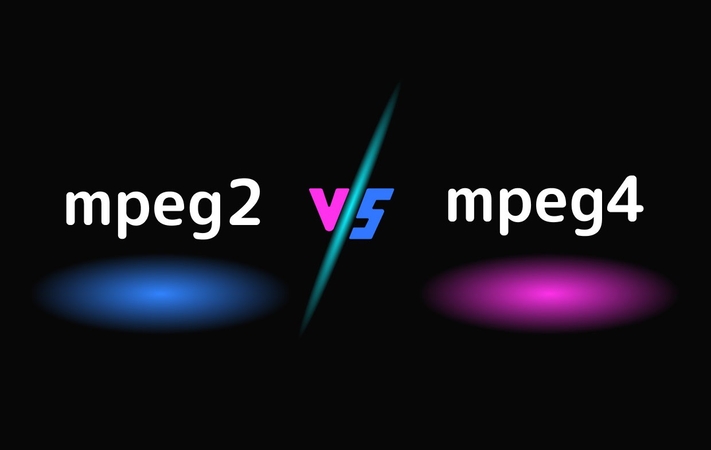

Teilen zu:
Wählen Sie die Produktbewertung:
Joshua Hill
Chefredakteur
Ich bin seit über fünf Jahren als Freiberufler tätig. Es ist immer beeindruckend Wenn ich Neues entdecke Dinge und die neuesten Erkenntnisse, das beeindruckt mich immer wieder. Ich denke, das Leben ist grenzenlos.
Alle Artikel anzeigenEinen Kommentar hinterlassen
Eine Bewertung für HitPaw Artikel abgeben